HoneyView Review: ซอฟต์แวร์ดูภาพฟรีอย่างรวดเร็วสำหรับ Windows 10
HoneyViewซอฟต์แวร์ดูภาพฟรีที่ช่วยให้คุณสามารถดูและแก้ไขภาพที่เลือกหรือทั้งโฟลเดอร์ในWindows(Windows 8) 8 ช่วยให้คุณดูภาพได้แม้ในไฟล์บีบอัด โดยไม่ต้องแตกไฟล์ก่อน มีเอฟเฟกต์การเปลี่ยนภาพต่างๆ ที่คุณสามารถใช้ได้ระหว่างสไลด์โชว์รูปภาพของคุณ อินเท อ ร์ เฟซผู้ใช้(User Interface)ของซอฟต์แวร์ได้รับการออกแบบมาอย่างดี และแม้แต่ผู้ที่เพิ่งเริ่มใช้งานครั้งแรกก็สามารถใช้แอปพลิเคชันโปรแกรมดูรูปภาพฟรีนี้ได้อย่างง่ายดาย โดยไม่ต้องใช้ความพยายามอย่างมาก
ซอฟต์แวร์โปรแกรมดูรูปภาพ HoneyView(HoneyView Image Viewer Software)สำหรับWindows PC
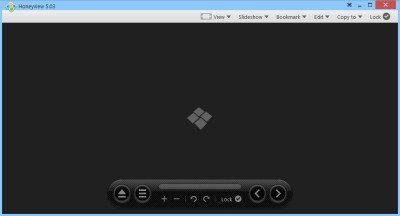
คุณสมบัติของHoneyViewโปรแกรมดูรูปภาพฟรีสำหรับWindows
แม้ว่าHoneyViewจะเป็นแอปพลิเคชั่นขนาดเล็ก แต่ก็มีความน่าเชื่อถือและทำงานได้อย่างรวดเร็วและสมบูรณ์แบบ หลังจากติดตั้งซอฟต์แวร์ ตัวเลือก " แปลงและดูด้วย Honeyview(Convert and view with Honeyview) " จะปรากฏขึ้นโดยอัตโนมัติ
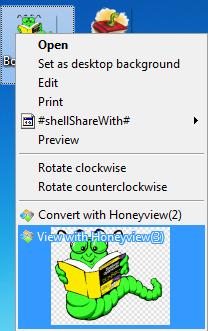
คุณลักษณะบางอย่างของซอฟต์แวร์โปรแกรมดูรูปภาพฟรีของHoneyViewมีดังนี้:
- รวดเร็วเป็นพิเศษในการทำหน้าที่ต่างๆ
- รองรับรูปแบบภาพต่างๆ เช่นGIF , TIFF , BMP , JPEGเป็นต้น
- การพกพา
- (EXIF)สามารถดูข้อมูลEXIF และไฟล์ได้ง่ายมาก
- ไฟล์บีบอัดสามารถดูได้โดยไม่ต้องใช้การแตกไฟล์
- หากภาพมีข้อมูล GPS ตำแหน่งนั้นสามารถดูได้บนGoogle แผนที่(Google Maps)
- สไลด์โชว์พร้อมเอฟเฟกต์การเปลี่ยนภาพต่างๆ
- เพิ่ม/แก้ไข/ลบบุ๊คมาร์ค
- การประมวลผลภาพที่รวดเร็ว
- หมุนภาพอัตโนมัติ
- รองรับไฟล์เสียงและช็อต
วิธีใช้ HoneyView
ซอฟต์แวร์HoneyViewสามารถปรับแต่งได้อย่างเต็มที่ตามความต้องการของคุณ ในการเลือกรูปภาพ สิ่งที่คุณต้องทำคือคลิกที่ไอคอนด้านล่างซ้ายสุด หลังจากเลือกรูปภาพนั้นแล้ว คุณสามารถดูรูปภาพทั้งหมดที่อยู่ในโฟลเดอร์นั้นได้โดยคลิกที่ปุ่มถัดไปและก่อนหน้า คุณยังสามารถคลิกที่ปุ่ม " เลือกภาพ(Select Image) (ป้อน)" เพื่อดูรายการภาพทั้งหมดในโฟลเดอร์
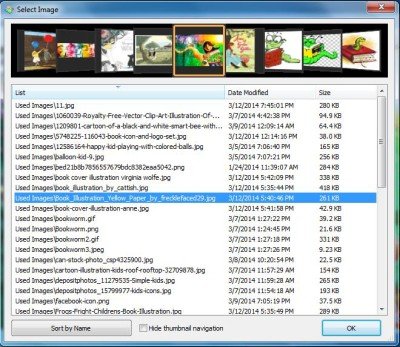
หลังจากนั้นคุณสามารถซูมเข้า ซูมออกรูปภาพ ล็อคการควบคุม และเปลี่ยนรูปภาพโดยคลิกที่ไอคอนถัดไปหรือก่อนหน้า นอกจากนี้HoneyView ยัง(AlsoHoneyView)แสดงข้อมูลEXIF ( รูปแบบไฟล์ภาพ(Image File Format) ที่แลกเปลี่ยน ได้)
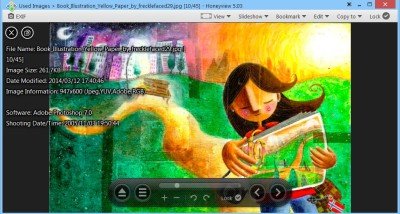
นอกจากนี้ยังมีปุ่มแบบเลื่อนลงที่ด้านบนของหน้าต่างหลัก เหล่านี้คือ:
- มุมมอง(View) : ในมุมมอง(View)คุณสามารถเลือกตัวเลือกต่างๆ เช่น ปรับให้พอดีกับหน้าต่าง พอดีกับความกว้าง ขนาดดั้งเดิม ฯลฯ ตัวเลือกที่เกี่ยวข้องในการดูทั้งหมดมีอยู่ที่นี่
- สไลด์โชว์(Slideshow) : ในสไลด์โชว์(Slideshow)คุณสามารถใช้เอฟเฟกต์การเปลี่ยนภาพ และยังสามารถกำหนดระยะเวลาหลังจากที่ภาพถัดไปจะปรากฏในสไลด์โชว์
- บุ๊(Bookmark)กมาร์ก : ที่นี่คุณสามารถเพิ่ม แก้ไข ลบบุ๊กมาร์ก ซึ่งคุณสามารถเข้าถึงได้ง่ายในภายหลัง
- แก้ไข(Edit) : ในตัวเลือกการแก้ไข เช่น ตั้งค่ารูปภาพเป็นวอลเปเปอร์เดสก์ท็อป แปลงรูปภาพ เปิดรูปภาพด้วยโปรแกรมแก้ไขรูปภาพ ฯลฯ มีตัวเลือก
- คัดลอกไปที่: มี(Copy to: ) InCopy ไปยังตัวเลือกที่เกี่ยวข้องกับการคัดลอกทั้งหมด ซึ่งคุณสามารถคัดลอกรูปภาพไปยังโฟลเดอร์รูปภาพต่างๆ ได้
- ล็อค(Lock) : ล็อคมีไว้เพื่อล็อคเมนู
HoneyView ดาวน์โหลด
HoneyViewเป็นเครื่องมือที่มีประโยชน์มากสำหรับคุณถ้าคุณมีรูปถ่ายจำนวนมากในระบบของคุณ ที่นี่ไม่เพียงแค่คุณสามารถดูสไลด์โชว์ของภาพถ่ายที่เลือกเท่านั้น แต่คุณยังสามารถปรับขนาดตามความสูงและความกว้างของคุณได้อีกด้วย
เยี่ยมชมโฮมเพจ(home page)(home page)เพื่อดาวน์โหลดฟรีแวร์นี้ ซอฟต์แวร์เวอร์ชันพกพาพร้อมให้ใช้งานแล้วและแทบไม่ต้องใช้เวลาในการดาวน์โหลดเลย ส่วนที่ดีที่สุดของซอฟต์แวร์คือได้รับการสนับสนุนโดยระบบปฏิบัติการWindows เกือบทุกเวอร์ชัน(Windows)
Related posts
IrfanView Image Viewer and Editor software สำหรับ Windows 10
Best Free Remote Desktop Software สำหรับ Windows 10
Copy Error Codes & Messages From Dialog Boxes ใน Windows 10
Best File & Folder Encryption Software สำหรับ Windows 10
10 ฟรี Typing Software สำหรับ Windows 10 PC
5 ฟรี WebP viewer ซอฟต์แวร์สำหรับ Windows 10 PC
Best ฟรี Bitcoin Mining Software สำหรับ Windows 10
ImBatch เป็นฟรี Batch Image Processing Software สำหรับ Windows PC
Start Everywhere เป็น Start Menu alternative สำหรับ Windows 10
บันทึก: ฟรี GIF Screen Recorder สำหรับ Windows 10
Tiny Hot Corners ช่วยให้คุณเพิ่ม GNOME-like Hot Corners เพื่อ Windows 10
Geek Uninstaller - แบบพกพา all-in-one Uninstaller สำหรับ Windows 10
Reduce สิ่งรบกวนใน Windows 10; Blackout ส่วนของ computer screen!
Create ภาพเป็นมิตรกับเว็บไซต์ที่มี Bzzt! Image Editor สำหรับ Windows PC
Nomacs เป็นรูปภาพ Viewer สำหรับ Windows PC พร้อมคุณสมบัติที่น่าทึ่ง
Software Update Checkers & Software Updaters สำหรับ Windows 10 PC
Create บันทึกย่อที่เรียบง่ายพร้อม PeperNote สำหรับ Windows 10
Q-Diris A Quad Explorer replacement ฟรีแวร์สำหรับ Windows 10
Tomboy ซึ่งเป็นคุณสมบัติที่เรียบง่าย แต่อุดมไปด้วย Notepad alternative สำหรับ Windows 10
วิธีแก้ไขหรือเปลี่ยน System Information ใน Windows 10
